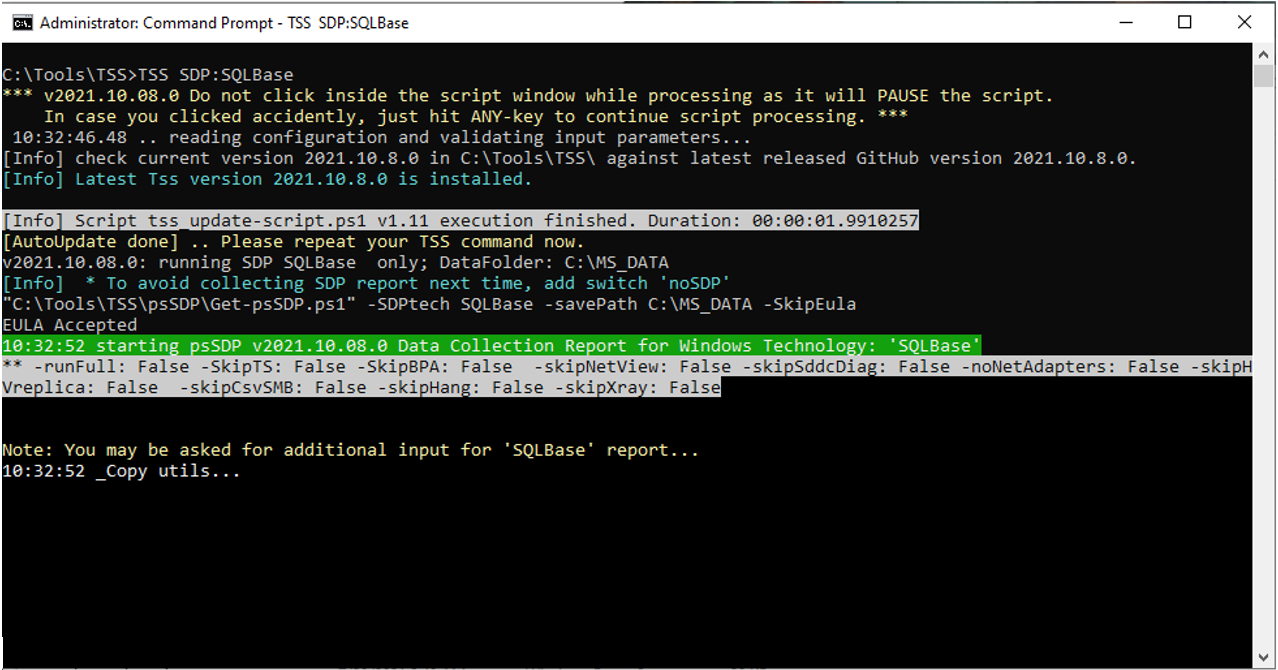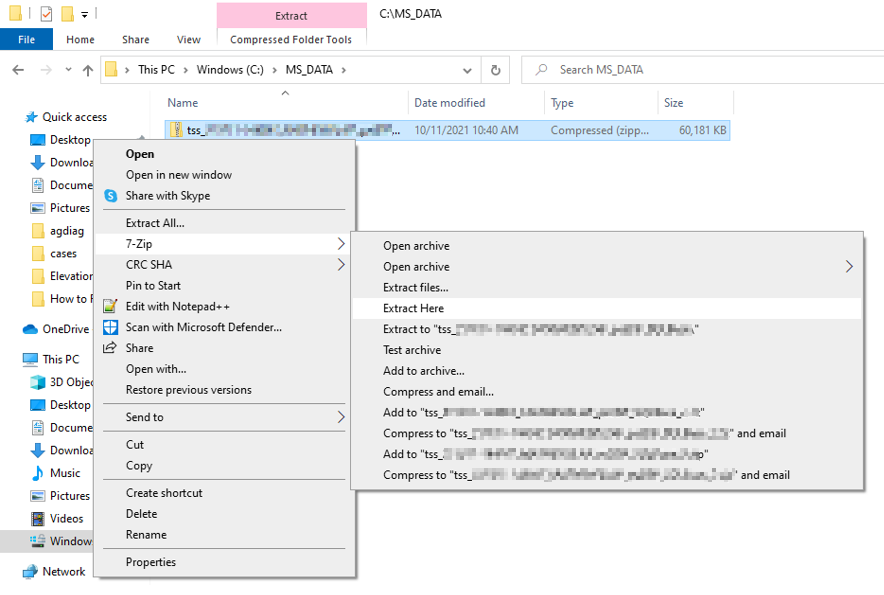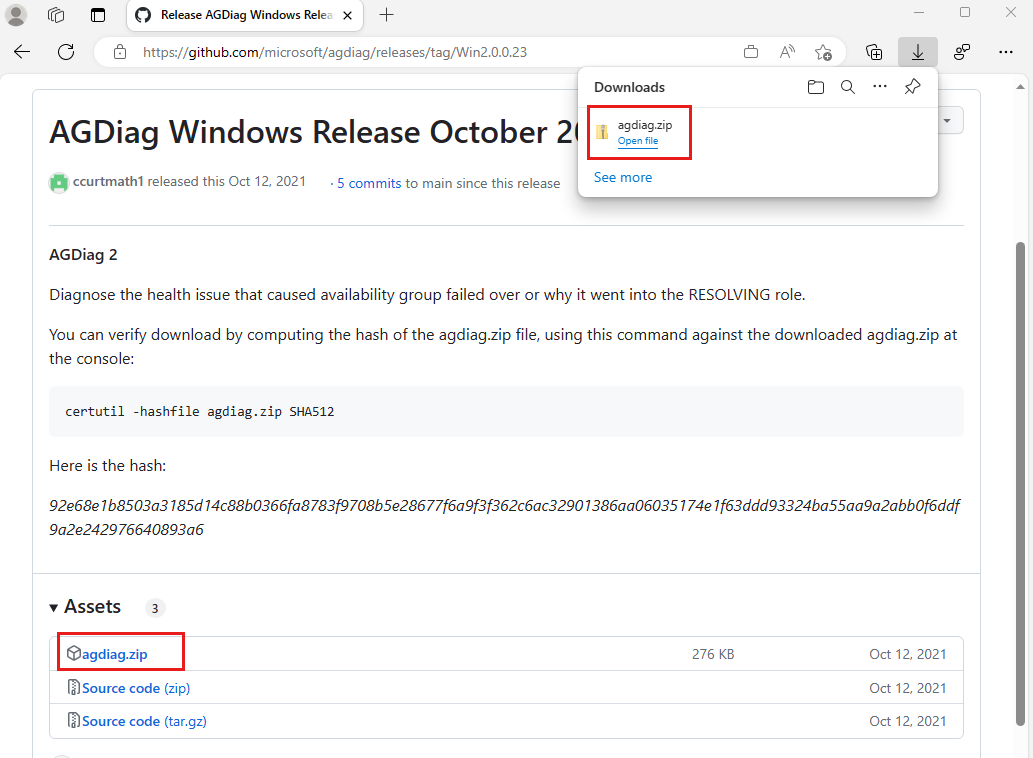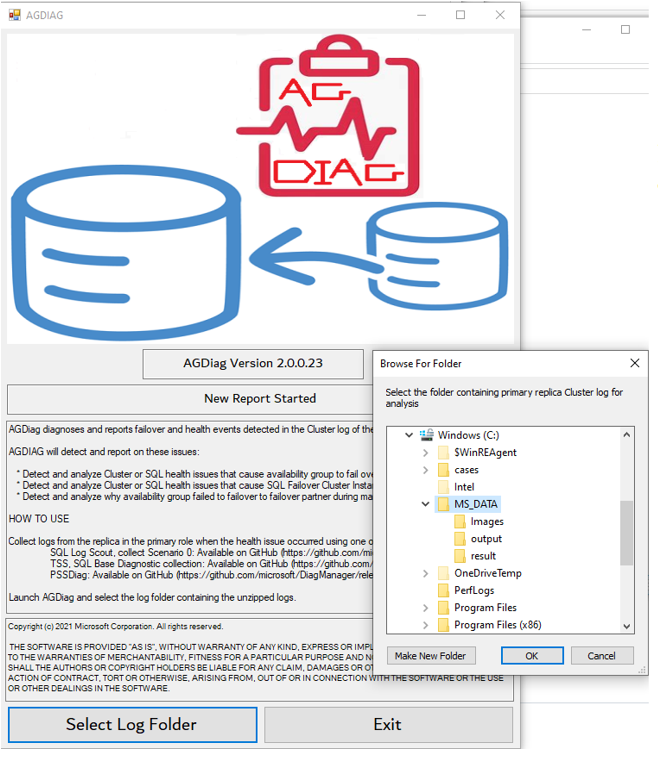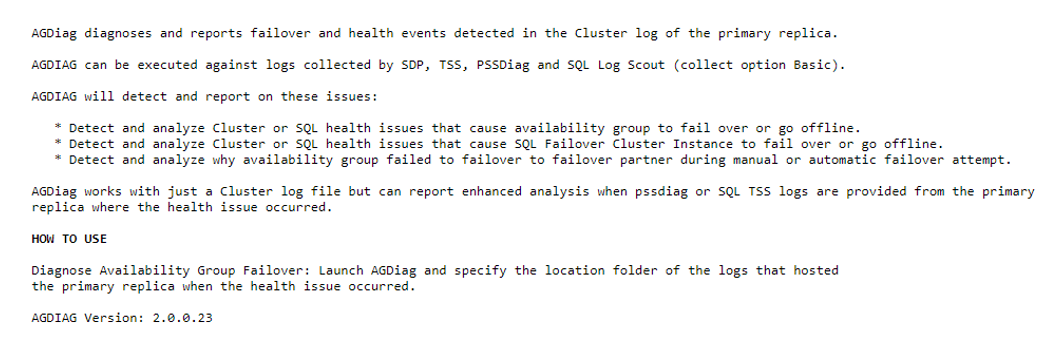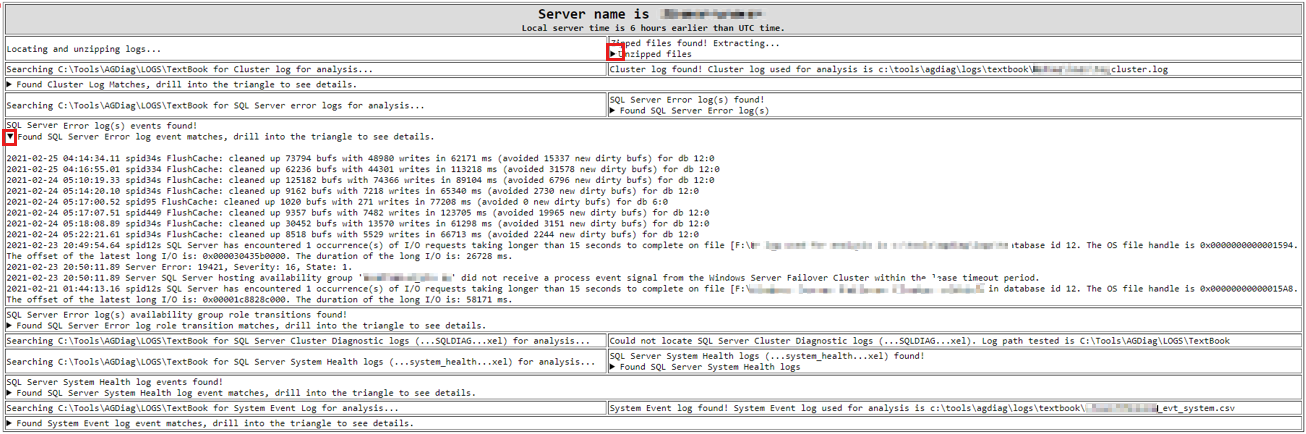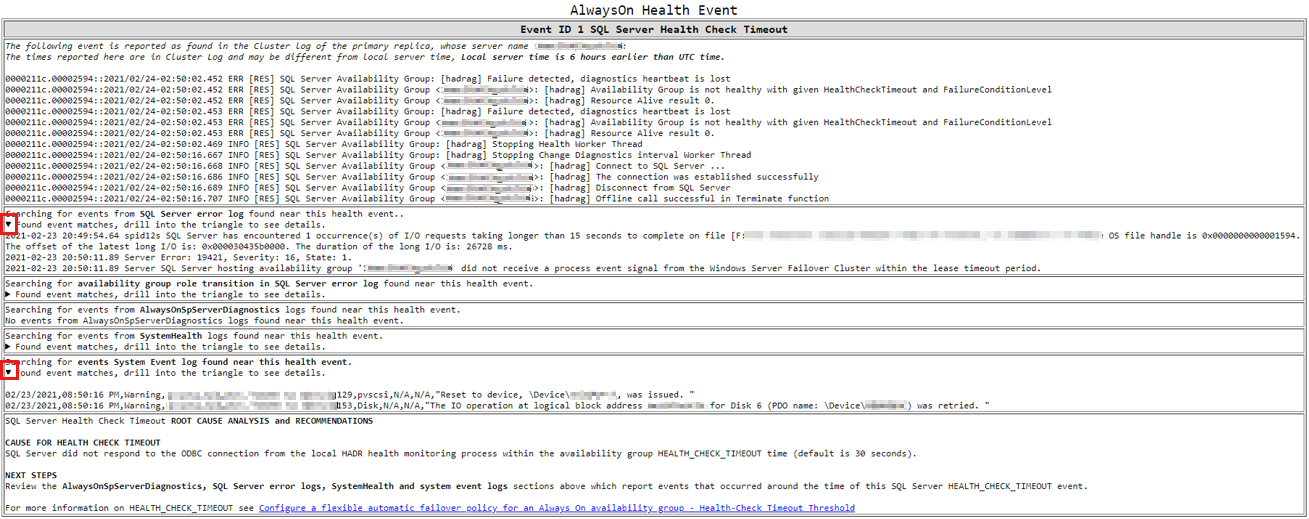Usare AGDiag per diagnosticare gli eventi di integrità del gruppo di disponibilità
Nota
Per diagnosticare Always On problemi di integrità del gruppo di disponibilità che attivano il failover del gruppo di disponibilità, vedere Risolvere i problemi di failover dei gruppi di disponibilità Always On.
AGDiag è un'applicazione che automatizza l'analisi manuale descritta nell'articolo (menzionato nella sezione Note ). Analizza il log del cluster e correla e segnala gli eventi pertinenti degli altri log (SQL Server i log degli errori, i log eventi di Windows e così via). Genera un report di riepilogo degli eventi di integrità del cluster Windows e Always On e quindi fornisce risultati di analisi più dettagliati per ogni evento di integrità rilevato. Automatizza gran parte del lavoro descritto nell'articolo (menzionato nella sezione Nota ) quando i log appropriati vengono forniti dalla replica primaria del gruppo di disponibilità al momento dell'evento di integrità.
Usare TSS per generare log per AGDiag da diagnosticare
Per diagnosticare un evento di integrità del gruppo di disponibilità, usare TSS per raccogliere i log nell'istanza di SQL Server che era nel ruolo primario al momento dell'evento.
Per raggiungere questo obiettivo, seguire questa procedura:
Scaricare il set di strumenti (TSSv2.zip) come file ZIP. Per altre informazioni, vedere Introduzione al set di strumenti TroubleShootingScript (TSSv2).
Salvare ed estrarre il file ZIP in una cartella nell'istanza di SQL Server che ospitava la replica primaria del gruppo di disponibilità all'avvio del failover o alla risoluzione del gruppo di disponibilità.
Aprire un prompt dei comandi con privilegi elevati, modificare la directory nella cartella TSS in cui il file ZIP TSSv2.zip è stato salvato ed estratto, eseguire
TSS SDP:SQLBasee rispondere alle richieste.Dopo aver creato il file cab SQLBase di TSS, estrarre il file cab in una cartella.
Scaricare lo strumento AGDiag
Per scaricare AGDiag, seguire questa procedura:
Selezionare il collegamentoagdiag.zip per scaricare lo strumento.
Avviare AGDiag e alimentarlo con i log TSS decompressi
Dopo aver scaricato lo strumento, seguire questa procedura per avviare AGDiag e inviare i log TSS decompressi:
Estrarre il file zip e fare doppio clic su agdiag.exe per avviare AGDiag.
Viene visualizzata una finestra di dialogo simile alla seguente:
Selezionare Seleziona cartella log, eseguire il drill-into nella cartella in cui sono stati estratti i file CAB di base SQL di TSS e quindi selezionare OK.
Interpretare il report AGDiag
Il report AGDiag deve essere avviato nel browser di sistema predefinito. Le illustrazioni seguenti consentono di interpretare il report.
Nella schermata iniziale di AGDiag seguente vengono descritte le funzionalità e le informazioni sulla versione di AGDiag:
AGDiag segnala i log analizzati nella sezione di inizializzazione. Selezionare i triangoli (evidenziati nelle caselle rosse nell'immagine seguente) per espandere informazioni più dettagliate.
Il report di riepilogo elenca gli eventi di integrità del gruppo di disponibilità dal log del cluster. Selezionare il collegamento numerico (evidenziato nella casella rossa nell'immagine seguente) per passare al report dettagliato di un evento di integrità specifico.
È disponibile un report dettagliato per ogni evento di integrità rilevato, che include i risultati del log correlati all'evento di integrità, alla diagnosi e alle raccomandazioni. Selezionare i triangoli (evidenziati nelle caselle rosse nell'immagine seguente) per espandere informazioni più dettagliate.
Problemi noti con AGDiag
Per le informazioni più recenti sui problemi documentati e sulle possibili soluzioni, vedere Problemi noti con AGDiag.